Een tabel maken in SQL Server met behulp van de GUI:
- Klik met de rechtermuisknop op de Tabellen om ervoor te zorgen dat de juiste database is uitgevouwen in Object Explorer en selecteer Tabel... vanuit het contextmenu
- Er wordt een nieuwe tabel geopend in de ontwerpweergave. Voeg de kolommen, hun gegevenstypen en kolomeigenschappen toe.
- Sla de tabel op (ofwel vanuit het menu Bestand, of door met de rechtermuisknop op de tabeltab te klikken en Save Table1 te selecteren )
De tabel verschijnt in de Objectverkenner onder de Tabellen icoon voor de betreffende database.
Hieronder staan screenshots voor de bovenstaande stappen.
Klik met de rechtermuisknop op 'Tabellen'
Zorg ervoor dat de juiste database is uitgevouwen in Object Explorer, klik met de rechtermuisknop op de Tabellen en selecteer Tabel... vanuit het contextmenu:
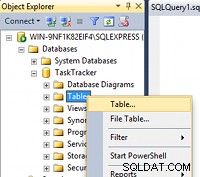
De nieuwe tabel in ontwerpweergave
Er wordt een nieuwe tabel geopend in de ontwerpweergave. Voeg de kolommen, hun gegevenstypes en kolomeigenschappen toe:
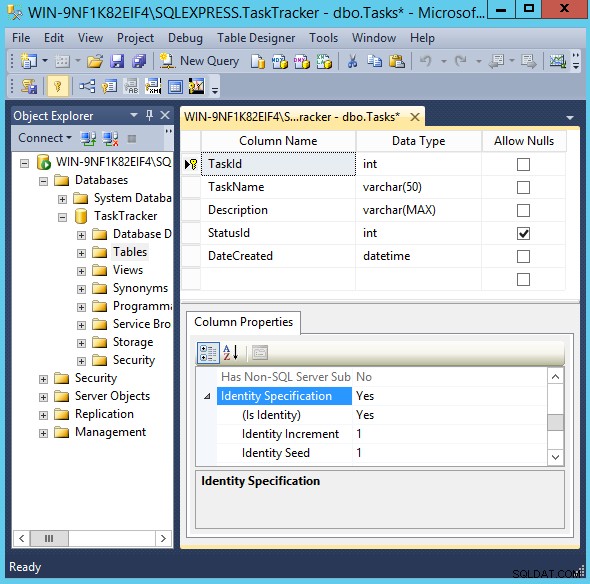
Bewaar de tafel
Sla de tabel op (ofwel vanuit het menu Bestand, of door met de rechtermuisknop op het tabeltabblad te klikken en Save Table_1 te selecteren ):
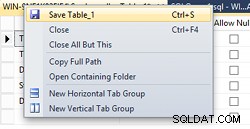
Geef de tabel een naam bij de prompt en uw tabel wordt toegevoegd aan de database.
Controleer de nieuwe tabel
Het is een goede gewoonte om te controleren of de tabel in de juiste database is gemaakt en alle juiste kolommen en gegevenstypen bevat.
U kunt de nieuwe tabel zien in de Objectverkenner. Als u de nieuwe tabel niet meteen kunt zien in de Objectverkenner, klikt u met de rechtermuisknop op Tabellen en klik op Vernieuwen :
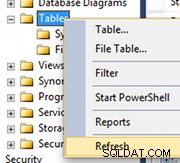
Wanneer u de tabel in de Objectverkenner kunt zien, vouwt u deze uit om alle kolommen en hun respectieve gegevenstypen weer te geven:
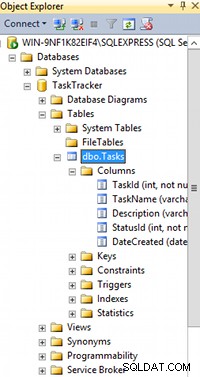
Maak een tabel met behulp van een query
U kunt ook een tabel maken met behulp van een query.
